时间:2016-07-08 13:38:04 作者:yunchun 来源:系统之家 1. 扫描二维码随时看资讯 2. 请使用手机浏览器访问: https://m.xitongzhijia.net/xtjc/20160708/77246.html 手机查看 评论 反馈
我们在使用Win7电脑的时候,经常需要安装一些软件,当我们安装了某些软件后,Win7系统桌面上会出现多余的图标删都删不掉,为什么会出现这种情况呢?那要如何解决这样的问题呢?下面小编就和大家说一下Win7删除桌面图标的方法。
具体步骤如下:
1、显示桌面。
2、找到需要删除的图标,单击右键。在下方有一个删除的选项,单击左键。
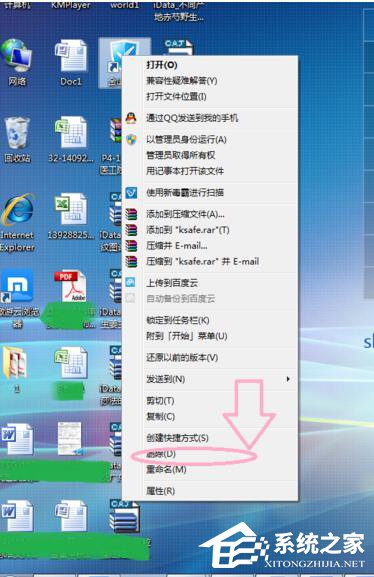
3、跳出一个对话框,选择“是”。

4、这时,删除的文件到了回收站里面了,如果想要找回来还是可以的。双击“回收站”,
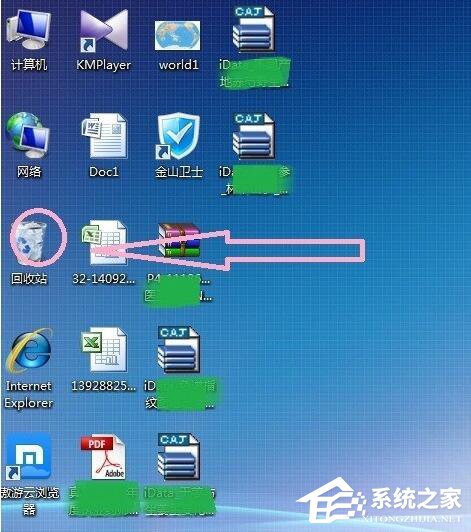
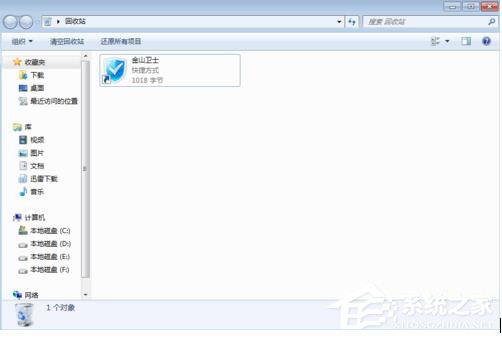
5、找到删除的文件,单击右键后选择“还原”即可。

6、那如果我们以后不再需要被删除的文件了,找到“回收站”,单击右键,选择“清空回收站”即可。
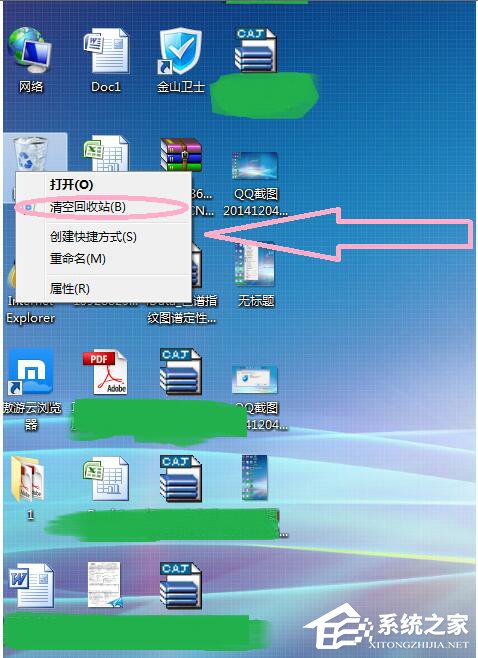
7、如果我们要删除的文件是好几个,不需要按上述步骤一个一个的删除,只需要按“Ctrl”键,把需要删除的文件全部选中。按照上述步骤操作即可。
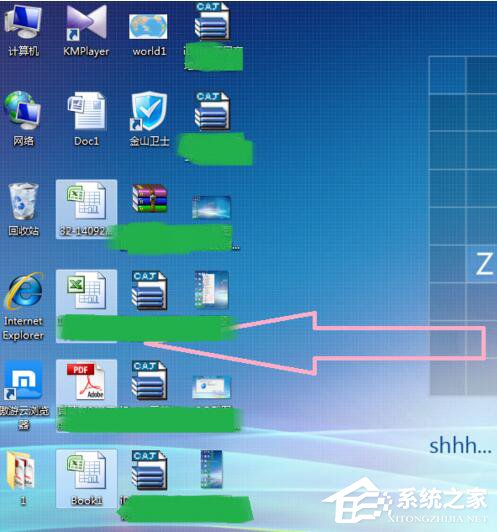
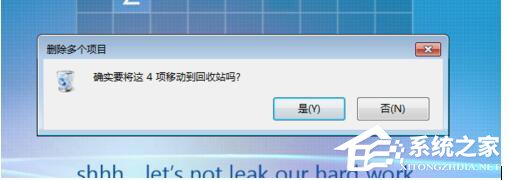
Win7删除桌面图标的方法就给大家详细介绍到这里了吧!我们在使用电脑的过程中,为了方便起见会把一些文件放到桌面上,那如果不需要的就的删除它,这样就不会影响电脑的运行速度,而且还很条理。
发表评论
共0条
评论就这些咯,让大家也知道你的独特见解
立即评论以上留言仅代表用户个人观点,不代表系统之家立场